WIN7系统怎么关闭WindowsUpdate
2016-12-26
相关话题
通常大家每次开关机都看到“Windows update配置中...请勿关闭计算机”这样的提示都比较反感,严重影响我们的开关机速度,今天小编给大家介绍下WIN7系统怎么关闭WindowsUpdate。
WIN7系统关闭WindowsUpdate方法一
1、首先在Win7桌面左下角,点击开始--然后在搜索框中输入“操作中心”,然后点击上面找到的“操作中心”设置入口,如下图:

2、之后我们即可进入Win7操作中心了,然后我们选择“Windows Update后面的更改设置”如下图:
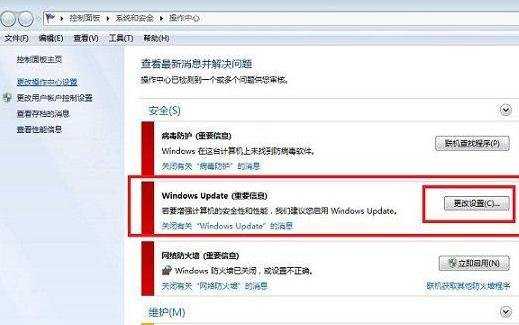
3、之后会进入到Windows Update选项,我们选择“让我选择”如下图:
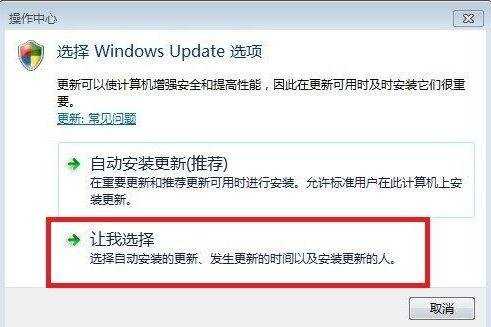
4、最后即可进入Windows Update更新设置,我们将顶部一项的“重要更新”选择为“从不检查更新(不推荐)”,再把您可以选择安装更新下面的“允许所有用户在此计算机上安装更新”下面的勾勾去掉,最后点击底部的“确定”然后一路点确定完成即可,如下图:
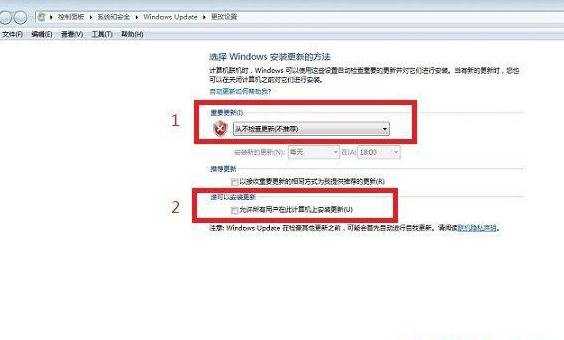
WIN7系统关闭WindowsUpdate方法二
按win键+R键进入运行窗口。输入gpedit.msc后点确认。
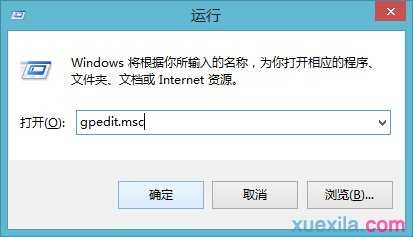
2这时打开了“本地组策略编辑器”窗口
单击管理模版,找到右面的Windows组件并双击。
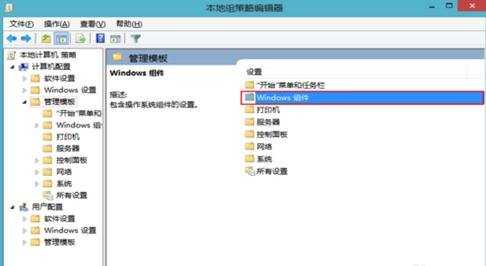
3找到Windows Update( 或Windows更新 )并双击。
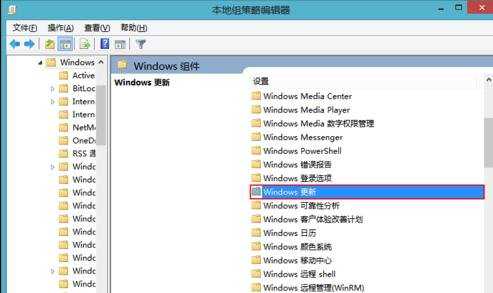
4在Windows Update内找到指定Intranet Microsoft更新服务位置并右键编辑(或直接双击)。
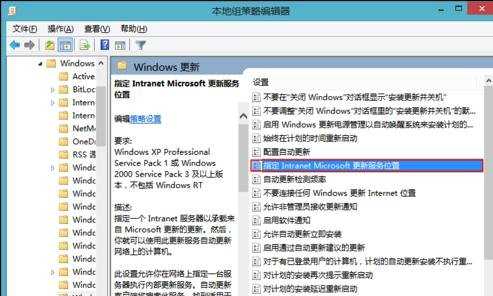
5把未配置改为已启用。
在下面的选项里的两个输入框里都输入 127.0.0.1 后确定即可~
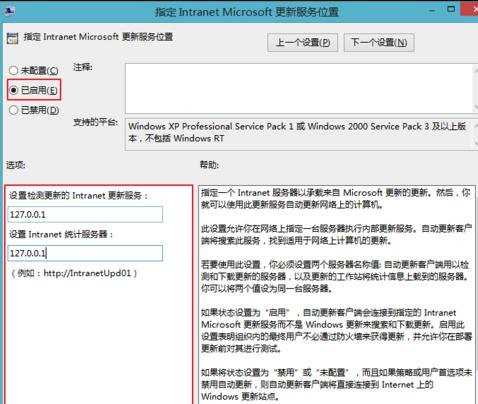
到这里,关闭Win7 Update就全部设置完成了,我们可以去试试开关机看看还有没有更新提示了,一般通过这些步骤设置即可圆满解决Win7开关机会跳出Windows Update更新了。